Ekran Alıntısı Aracı Chromebook - Chromebook'ta Ekranı Yakalamak için En İyi 6 Araç
Windows veya Mac bilgisayarlardaki ekran alıntısı aracından farklı olarak, çoğunuz Chromebook'taki ekran alıntısı aracının nerede olduğunu veya ekran görüntüsü almak için nasıl kullanılacağını bilmiyor olabilirsiniz. Bu yazıda, varsayılan ekran alıntısı aracının nasıl kullanılacağı ayrıntılı olarak açıklanacaktır. Chromebook için kırpma aracı Ekran görüntüsü nasıl alınır ve aracı etkinleştirmek için kullanışlı kısayollar nelerdir? Bu hızlı yöntemi öğrendikten sonra, çevrimiçi gördüğünüz her şeyi arkadaşlarınızla paylaşmanız daha kolay olacak. Ayrıca, burada Chromebook için ekran görüntüsü alma deneyiminizi daha verimli hale getirebilecek diğer en iyi alternatif kırpma araçlarını da öğreneceksiniz.
Kılavuz Listesi
Chromebook'ta Varsayılan Ekran Alıntısı Aracı Chromebook için En İyi Alternatif Ekran Alıntısı Aracı Chromebook'ta Ekran Alıntısı Aracı hakkında SSSChromebook'ta Varsayılan Ekran Alıntısı Aracı
Chromebook'larda varsayılan olarak bir ekran alıntısı aracı var mı? Elbette, yaparlar. Snipping aracı, Windows bilgisayarlarda olduğu kadar açık olmasa da. Ancak ekranı sorunsuz bir şekilde yakalamak için tuş kombinasyonu kısayollarını kullanarak ekran alıntısı aracını Chromebook'ta etkinleştirebilirsiniz. Bu kısayolların neler olduğunu ve aşağıdaki Chromebook'ta ekran alıntısı aracının nasıl kullanılacağını kontrol edin.
Snipping Tool'u Chromebook'ta Hızlı Bir Şekilde Kullanma
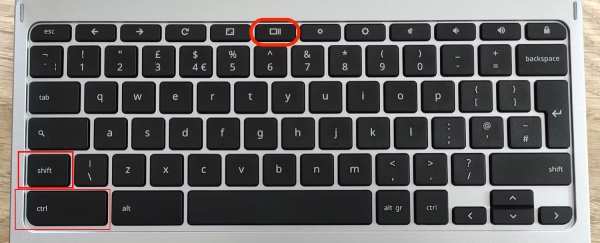
Ekran alıntısı aracını Chromebook'ta bulmanın iki yolu vardır. Bunu "Başlatıcı" menüsünden bulabilirsiniz. Basitçe "Başlatıcı" düğmesine tıklayın ve snip yazın, ekran alıntısı aracını göreceksiniz. Ancak, bir filmde kısa süre sonra gözden kaybolacak bir anı yakalamak istiyorsanız aşağıdaki adımları takip eden kısayolu denemeniz daha iyi olur.
Aşama 1.Yukarıdaki resimde gösterilen klavyenizdeki "Ctrl, Shift ve Windows Göster" tuşlarına basın.
Adım 2.Ekranınız biraz daha karanlık olacak ve ekranınızın bir kısmını rastgele yakalayabilirsiniz.
Aşama 3.İstediğiniz parçanın ekran görüntüsünü almak için farenizle tıklayıp sürükleyin.
Not: Ekran görüntülerinin nereye gideceğini merak ediyorsanız panonuzu ve "İndirilenler" dosya klasörünü kontrol edebilirsiniz. Ekran görüntüsünü aldıktan sonra istediğiniz zaman bir belgeye veya sohbet penceresine yapıştırabilirsiniz.
Chromebook'ta Ekran Alıntısı Aracı Kısayolları
Yukarıdaki kısayol, ekranınızın belirli bir alanını yakalamanıza olanak tanır. Chromebook'taki varsayılan ekran görüntüsü alma aracında daha fazla ekran görüntüsü alma modu vardır. Tuş kombinasyonlarını ve kullanımlarını tek tek kontrol edin.
| Tuş Kombinasyonu | kullanım |
| Shift + Ctrl + Pencereleri Göster | Ekranı kısmen yakala |
| Ctrl + Pencereleri Göster | Tüm ekranı yakala |
| Ctrl + Alt + Pencereleri Göster | Belirli bir pencerede ekran görüntüsü alın |
Chromebook için En İyi Alternatif Ekran Alıntısı Aracı
Chromebook'taki yerleşik ekran görüntüsü alma aracı ihtiyaçlarınızı tam olarak karşılamayabilir ve daha verimli özelliklere sahip olmak için istediğiniz zaman Chromebook için diğer üçüncü taraf ekran görüntüsü alma araçlarını deneyebilirsiniz. Chromebook'ta ekran görüntüsü almanız için diğer en iyi alternatifler burada.
En İyi 1: AnyRec Ekran Kaydedici
AnyRec Screen Recorder Chromebook'unuzda oynatılan her şeyi kaydedebilen ve üzerindeki ekranı yakalayabilen çok işlevli bir kaydedicidir. Ne zaman Chromebook'ta ekran görüntüsü alma, Chromebook'taki varsayılan ekran görüntüsü alma aracından daha fazla ekran görüntüsü alma modunun keyfini çıkarabilirsiniz. Örneğin, kolay ve hızlı bir şekilde kayan bir ekran görüntüsü alabilirsiniz.

Birkaç tıklamayla Chromebook ekranınızı yakalayın.
Daha uygun bir ekran görüntüsü alma stili için kısayol tuşlarını özelleştirin.
Ekran görüntüsünü birden çok araçla Chromebook'ta düzenleyin.
Farklı ekran görüntüleri için birkaç kırpma modu arasında geçiş yapın.
Güvenli indirme
Güvenli indirme
Ekran Kaydedici ile Chromebook'ta Ekran Görüntüsü Nasıl Alınır
Aşama 1.Bu ekran alıntısı aracını Chromebook'a ücretsiz indirin ve yükleyin. Başlatın ve ana arayüzdeki "Anlık Görüntü" düğmesine tıklayın. İstediğiniz ekran alıntısı modunu da seçebilirsiniz: "Ekran Yakalama, Kaydırma Penceresi ve Açılır Menü Yakalama".

Adım 2.Bir pencere açılacaktır, ekranda yakalamak istediğiniz kısmı çizip daire içine almak için farenizi imleç olarak kullanın. Ardından, yakalama alanınızı onaylamak için fareye sol tıklayın. "Kayan Pencere" modunu seçerseniz daha fazlasını yakalamak için farenizi kaydırmayı unutmayın.

Aşama 3.Bundan sonra, ekran görüntüsünün altında birçok düzenleme aracı görünecektir; ekran görüntüsüne bir işaret çizebilir, ekran görüntüsündeki metni bulanıklaştırabilirsiniz vb. Bunu yaptıktan sonra, "Kaydet" düğmesini tıklayarak bunu cihazınıza kaydedebilirsiniz. "Chromebook" veya "Kopyala" düğmesini tıklayın ve yapıştırın.

En İyi 2: LightShot
LightShot Google Chrome'da bir web uzantısı olarak edinebileceğiniz veya Chromebook'ta ekran görüntüsü almak için yazılım olarak indirebileceğiniz, Chromebook için ücretsiz bir ekran görüntüsü alma aracıdır. Ekranınızı yakalayabilir, ekran görüntüsünü düzenleyebilir, kopyalayıp yapıştırabilir ve sunucuya yükleyebilirsiniz.
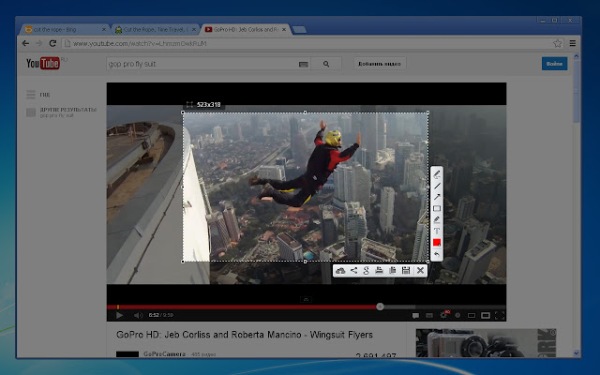
◆ Ekranı çektikten sonra arkadaşlarınızla paylaşın.
◆ Ekran görüntülerini alma şeklinizi özelleştirin.
◆ Chromebook'ta sizin için benzer ekran görüntüleri bulun.
İlk 3: ShareX
ShareX Chromebook'ta hafif ve kullanışlı bir ekran görüntüsü alma aracıdır. Chromebook'unuzda çalışacak bir program olarak indirebilir veya uzantıyı Google Chrome'dan ekleyebilirsiniz. Chromebook'taki diğer kırpma araçlarıyla karşılaştırıldığında, bunun daha fazla yakalama stili var ve GIF formatında animasyonlu ekran görüntüsü bile alabilirsiniz. hatta yapabilirsin Chromebook'ta bir video kaydedin.
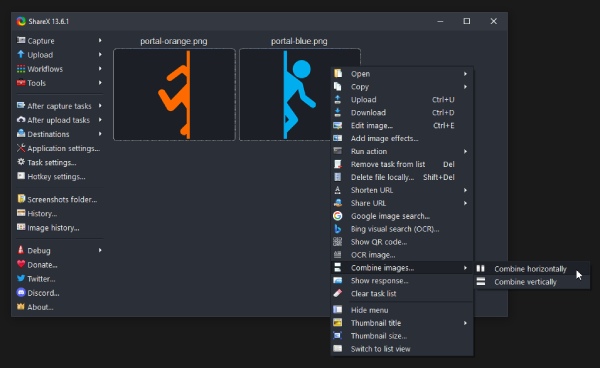
◆ Ekran görüntüleriniz için görüntü efektleri ekleyin.
◆ Chromebook'ta görüntü geçmişini görüntüleyin.
◆ Ekrandaki QR kodunu yakalayın ve tarayın.
◆ Tüm ekran görüntülerinizi iyi organize edilmiş bir şekilde koruyun.
İlk 4: Ateş Atışı
Atış Chromebook'ta bir web alıntısı aracıdır. Yalnızca uzantı sürümüne sahiptir ve bunu Google Chrome web mağazasından edinebilirsiniz. Ekranı yalnızca Chrome tarayıcısında yakalayabilmenize rağmen, tüm web sayfasını tarayıcınızda yakalayabilir ve bağlantılar içeren bir PDF olarak kaydedebilirsiniz.
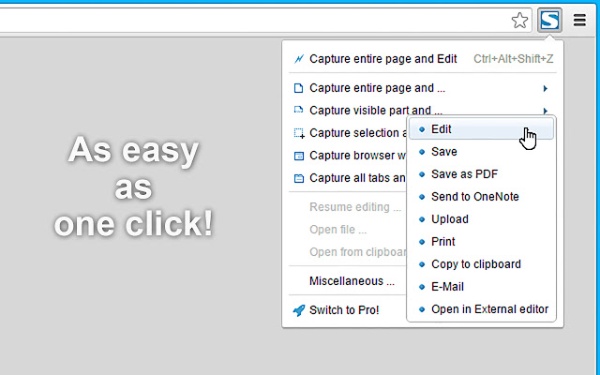
◆ Web ekranını farklı görüntü formatlarında yakalayın.
◆ Ekran görüntülerini düzenleyin ve ardından OneNote'a gönderin.
◆ Ekran görüntülerini sosyal medyaya ve çevrimiçi sunuculara yükleyin.
En İyi 5: Harika Ekran Görüntüleri
Harika Ekran Görüntüleri yalnızca Chromebook'ta bir ekran görüntüsü alma aracı değildir. Yalnızca bir uzantı olmasına rağmen, ekran kaydediciniz olarak kullanabilirsiniz. Ekrandaki önemli mesajı yakalamak dışında, ayrıca çevrimiçi toplantıyı kaydet içinde senin yüzün varken.
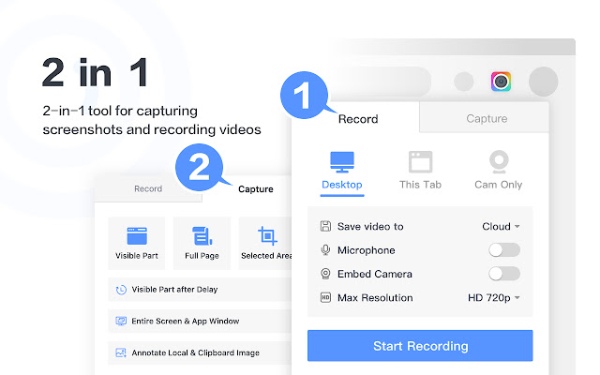
◆ Ekran görüntüleriniz için birden fazla paylaşım platformunu destekleyin.
◆ İhtiyaç duyduğunuz her an anında müşteri desteği sunun.
◆ Panodaki resimlerle ekran görüntüsüne açıklama ekleyin.
Chromebook'ta Ekran Alıntısı Aracı hakkında SSS
-
Ekran alıntısı aracı olmadan Chromebook ekran görüntüsü nasıl alınır?
Chromebook'unuz 360 derecelik menteşeye sahip ikisi bir aradaysa, ekranı yakalamak için daha gelişmiş bir yöntem kullanabilirsiniz. Tablet modunu açın ve güç ve ses kısma düğmelerine aynı anda basın. Tüm ekranın ekran görüntüsünü alacaksınız.
-
Chromebook'ta ekran alıntısı aracıyla kayan ekran görüntüleri nasıl alınır?
Chromebook'taki varsayılan ekran alıntısı aracı, ekranda gezinirken ekran görüntüsü alma özelliğine sahip değildir. Kayan bir anlık görüntü istiyorsanız, yardımcı olması için üçüncü taraf bir uygulama veya web uzantıları kullanabilirsiniz.
-
Chromebook ekran alıntısı aracının çalışmaması nasıl düzeltilir?
Bu gibi durumlarda, Chromebook'unuzun Chrome'un en son sürümüne güncellenip güncellenmediğini kontrol edebilirsiniz. Bu arada, Chromebook'u düzgün bir şekilde yeniden başlatmazsanız güncelleme başarısız olur. Yeni sürüm yoksa Chromebook'unuzu yeniden başlatmayı deneyin, normalde bu, birçok sorunu çözer.
Çözüm
Bu gönderi sayesinde, Chromebook'ta varsayılan ekran görüntüsü alma aracını kullanarak ekran görüntüsü almayı öğrendiniz. Ayrıca, varsayılan ayarlar ihtiyaçlarınızı karşılamıyorsa, en iyi alternatifi de deneyebilirsiniz. Chromebook için kırpma araçları.



